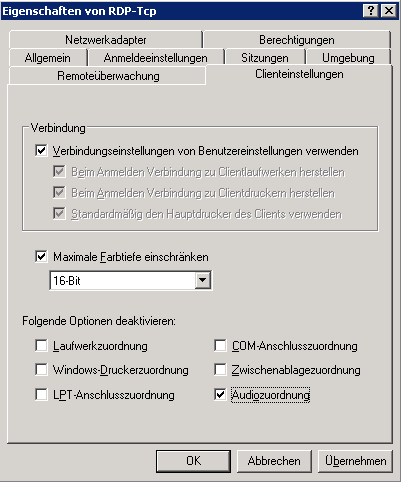Die Audioumleitung von Ihrem Server auf den lokalen Rechner funktioniert nicht? Hier erfahren Sie mehr darüber, wie Sie das Problem lösen können.
Leider wird kein Sound auf dem lokalen Rechner wiedergegeben, weil die entsprechende Option standardmäßig deaktiviert ist.
Um die Audiowiedergabe zu aktivieren, müssen Sie eine RDP-Verbindung zu Ihrem Server herstellen und sich als Administrator anmelden. Unter "Start -> Alle Programme -> Verwaltung -> Terminal Services Configuration" finden Sie die Einstellungen für die Terminal Services. Innerhalb dieser MMC Konsole muss der Ordner "Verbindungen" gewählt werden. Anschließend können die Eigenschaften von "RDP-TCP connection" mit der rechten Maustaste aus dem Kontextmenü aufgerufen werden.
Unter der Registerkarte "Clienteinstellungen" finden Sie im unteren Bereich "Folgende Optionen deaktivieren" die Option "Audiozuordnung". Entfernen Sie den Haken bei Audiozuordnung und bestätigen Sie mit "OK".
Bei Windows Server 2008 finden Sie die Einstellungen unter "Start - Verwaltung - Remotedesktopdienste - Konfiguration des Remotedesktop-Sitzungshosts - Eigenschaften RDP-Tcp (Linksklick) - Clienteinstellungen". Dort entfernen Sie bitte das Häkchen bei "Audio- und Videowiedergabe".
Bei Windows Server 2003 kann es in einigen Fällen passieren, dass der "Windows Audio"-Systemdienst deaktiviert ist. Dieser muss jedoch zwingend aktiv sein, damit die RDP-Audioweiterleitung funktioniert. Öffnen Sie dazu die Windows-Diensteverwaltung unter "Start" -> "Ausführen" -> "services.msc". Stellen Sie hier sicher, dass der Dienst "Windows Audio" gestartet und mit dem Starttyp "Automatisch" versehen ist. Sofern dieser zuvor deaktiviert war müssen Sie abschließend noch einen Neustart des Systems durchführen, danach sollte die Audioweiterleitung korrekt funktionieren.
Damit die Änderungen wirksam werden müssen alle aktiven RDP-Sitzungen abgemeldet werden.